Napraw Gears of War 4, które nie ładują się w systemie Windows 10
Opublikowany: 2022-09-21
Gear of War 4 to jedna z najpopularniejszych gier akcji czasu rzeczywistego. Gra jest dostępna do pobrania w sklepie Windows Microsoft Store. Często użytkownicy stwierdzili, że gra napotkała błędy ładowania podczas próby uruchomienia gry Gears of War 4. Przyczyny braku ładowania Gears of War 4 mogą być różne, na przykład wadliwe sterowniki i nieprawidłowe ustawienia systemu. Niedziałający Gears of War 4 może powodować duży dyskomfort dla użytkowników, ponieważ uniemożliwia im załadowanie gry na ich komputery. W tym przewodniku omówimy przyczyny i metody rozwiązywania problemów z wczytywaniem Gears of War 4.

Zawartość
- Jak naprawić Gears of War 4, który nie ładuje się w systemie Windows 10?
- Metoda 1: Podstawowe metody rozwiązywania problemów
- Metoda 2: Wyłącz ochronę w czasie rzeczywistym
- Metoda 3: Zaktualizuj grę Gears of War 4
- Metoda 4: Wyłącz asynchroniczne narzędzie obliczeniowe
- Metoda 5: Wyłącz pasek gry
- Metoda 6: Zresetuj pamięć podręczną Microsoft Store
- Metoda 7: Włącz uprawnienia offline
- Metoda 8: Zainstaluj ponownie Gears of War 4
Jak naprawić Gears of War 4, który nie ładuje się w systemie Windows 10?
Przyczyn nieładowania Gears of War 4 może być wiele. Niektóre z możliwych przyczyn są wymienione poniżej.
- Często problem jest prostym problemem systemowym i można go naprawić, ponownie uruchamiając system
- Błąd ładowania może wystąpić, jeśli serwery gry nie są dostępne
- Uszkodzone lub nieaktualne sterowniki graficzne są również uważane za częstą przyczynę błędu
- Niewłaściwa konfiguracja karty graficznej może również powodować ten błąd
- Problemy z Zaporą systemu Windows, takie jak ochrona w czasie rzeczywistym, mogą również powodować ten błąd
- VPN innej firmy może spowodować ten błąd, tworząc fałszywy adres IP
- Nieaktualne pliki gry mogą być również przyczyną błędu ładowania
- Nieprawidłowe ustawienia narzędzia Async w grze Gears of War 4 również mogą powodować ten błąd
- Ustawienia paska gier mogą również powodować ten błąd w grze Gears of War 4
- Błędy pamięci podręcznej w Microsoft Store są również czasami odpowiedzialne za ten błąd
- Starsza wersja DirectX również może powodować ten błąd
- Błędy plików gry, takie jak uszkodzone lub brakujące pliki, mogą powodować problemy z działaniem Gears of War 4
Często zdarza się, że gra Gears of War 4 nie wczytuje się z powodu niedostępnych serwerów gry, może to być spowodowane różnymi problemami, takimi jak konserwacja serwerów lub usterka techniczna. Możesz sprawdzić, czy serwery gier działają, odwiedzając oficjalny uchwyt deweloperów na Twitterze. Jeśli serwery nie są dostępne, będziesz musiał poczekać, aż problem zostanie rozwiązany.
W poniższym przewodniku przyjrzymy się możliwym sposobom rozwiązania błędu braku ładowania Gears of War 4.
Metoda 1: Podstawowe metody rozwiązywania problemów
Oto kilka podstawowych metod rozwiązywania problemów, aby naprawić błąd.
1A. Uruchom ponownie komputer
Często problem z ładowaniem Gears of War 4 jest spowodowany nieprawidłowym wczytaniem ustawień. Ten problem można łatwo rozwiązać, po prostu ponownie uruchamiając komputer.
1. Przejdź do menu Start i kliknij ikonę Zasilanie .
2. Tutaj kliknij opcję Uruchom ponownie .
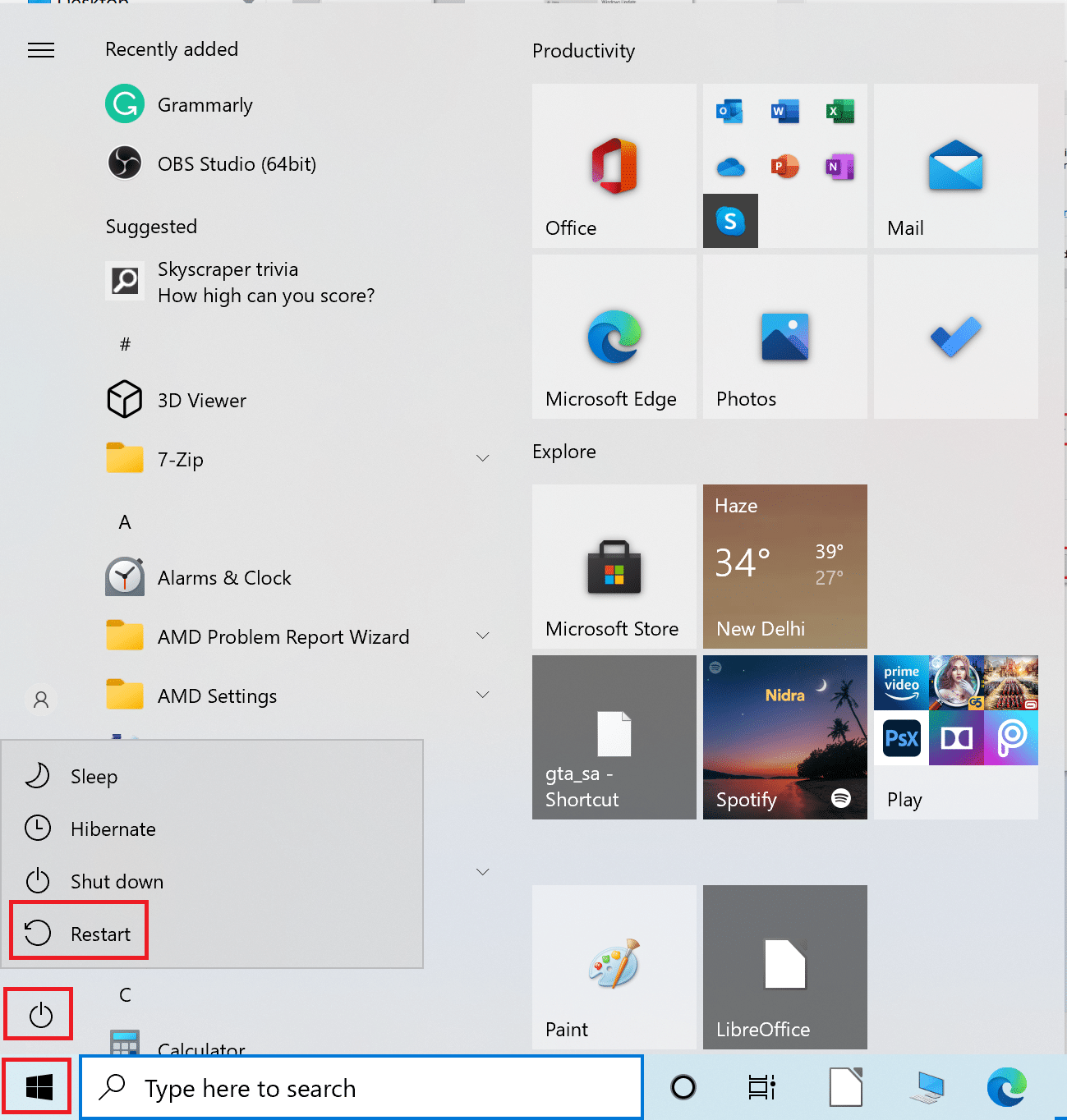
3. Poczekaj na ponowne uruchomienie systemu, a następnie uruchom ponownie grę Gears of War 4.
1B. Uruchom grę z dedykowaną kartą graficzną
Aby móc cieszyć się niektórymi grami, takimi jak Gears of War 4, komputer musi mieć oddzielną lub dedykowaną kartę graficzną, aby uniknąć problemów z ładowaniem Gears of War 4. Jeśli próbujesz uruchomić grę na zintegrowanej karcie graficznej, możesz utknąć na ekranie ładowania. Dlatego na komputerach, na których można używać dwóch kart graficznych, upewnij się, że używasz dedykowanej karty graficznej do gry w Gears of War 4.
1C. Zaktualizuj sterownik graficzny
Jedną z głównych przyczyn braku ładowania gry Gears of War 4 na komputerze podczas grania jest przestarzały lub uszkodzony sterownik graficzny. Uszkodzony sterownik może spowodować kilka błędów na komputerze. Jeśli lubisz grać w gry komputerowe, upewnij się, że masz zaktualizowane sterowniki graficzne. Możesz zapoznać się z przewodnikiem 4 sposoby aktualizacji sterowników graficznych w systemie Windows 10, aby zaktualizować karty graficzne w celu rozwiązania problemu z niedziałającym Gears of War 4.
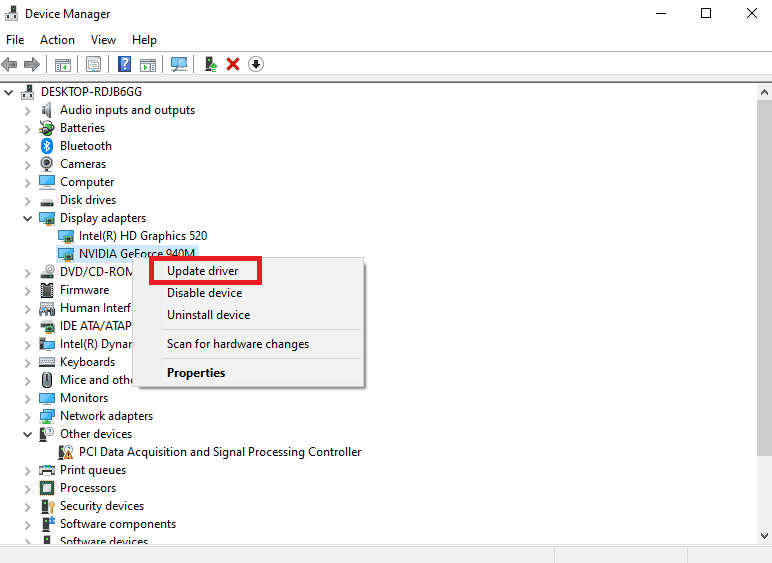
1D. Zaktualizuj system Windows
Często przyczyną problemu jest uszkodzona aktualizacja systemu Windows. Aby rozwiązać ten problem, możesz ręcznie sprawdzić dostępność aktualizacji systemu Windows w ustawieniach systemu. Możesz zapoznać się z przewodnikiem Jak pobrać i zainstalować najnowszą aktualizację systemu Windows 10, aby bezpiecznie sprawdzić i zainstalować najnowsze aktualizacje systemu Windows 10.
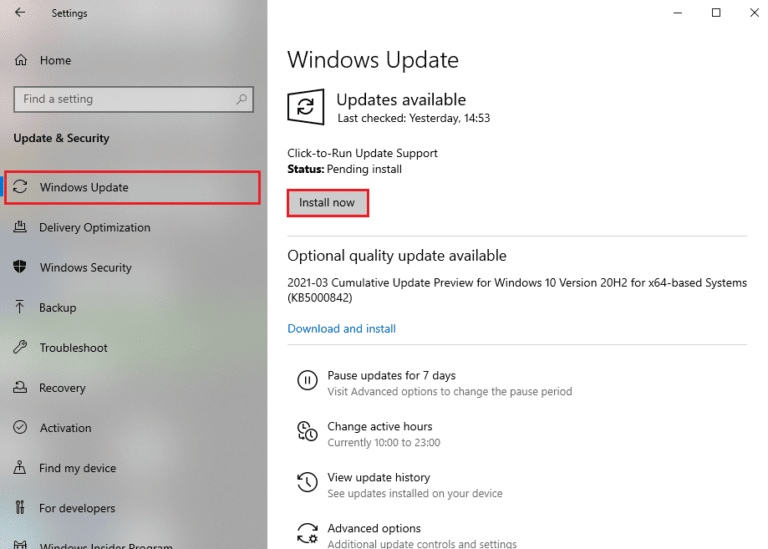
1E. Zaktualizuj DirectX
DirectX to narzędzie dostarczane przez system Windows. Zawiera zestaw sterowników i komponentów w systemie Windows, które pozwalają oprogramowaniu na interakcję i ładowanie kart graficznych i dźwiękowych. Jeśli używasz przestarzałej wersji DirectX, może to powodować błędy ładowania Gears of War 4 przy każdej próbie załadowania lub uruchomienia gry. Dlatego powinieneś rozważyć sprawdzenie wersji DirectX, aby rozwiązać problem z brakiem ładowania Gears of War 4. Przeczytaj nasz przewodnik Jak zaktualizować DirectX w systemie Windows 10.
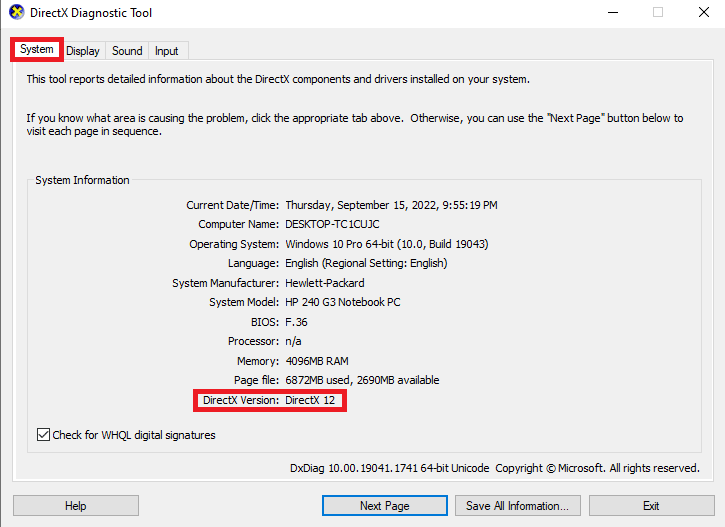
Przeczytaj także: Napraw awarię Star Citizen w systemie Windows 10
1F. Wyłącz zaporę systemu Windows (niezalecane)
Czasami problem może być spowodowany przez Zaporę systemu Windows. Może to prowadzić do różnych błędów w systemie Windows, ponieważ zapora może blokować pliki i aplikacje, które błędnie uważa za zagrożenie. Możesz zapoznać się z przewodnikiem Jak wyłączyć zaporę systemu Windows 10, aby bezpiecznie wyłączyć zaporę systemu Windows na komputerze w celu naprawienia problemu z niedziałającym Gears of War 4.
Uwaga: generalnie wyłączenie Zapory systemu Windows nie jest zalecane, ponieważ może narazić komputer na wirusy i złośliwe oprogramowanie. Dlatego należy zachować ostrożność podczas wyłączania Zapory systemu Windows, aby naprawić problem z ładowaniem Gears of War 4.
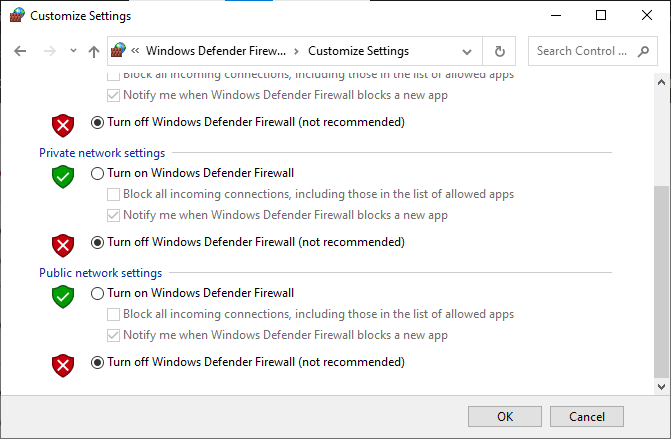
1G. Wyłącz antywirus innych firm (jeśli dotyczy)
Podobnie jak Zapora systemu Windows, program antywirusowy innej firmy może również powodować błąd braku ładowania Gears of War 4. Aby rozwiązać ten problem, możesz spróbować wyłączyć na swoim komputerze program antywirusowy innej firmy. Możesz zapoznać się z przewodnikiem Jak tymczasowo wyłączyć program antywirusowy w systemie Windows 10, aby wykonać kroki, aby bezpiecznie wyłączyć program antywirusowy innej firmy.
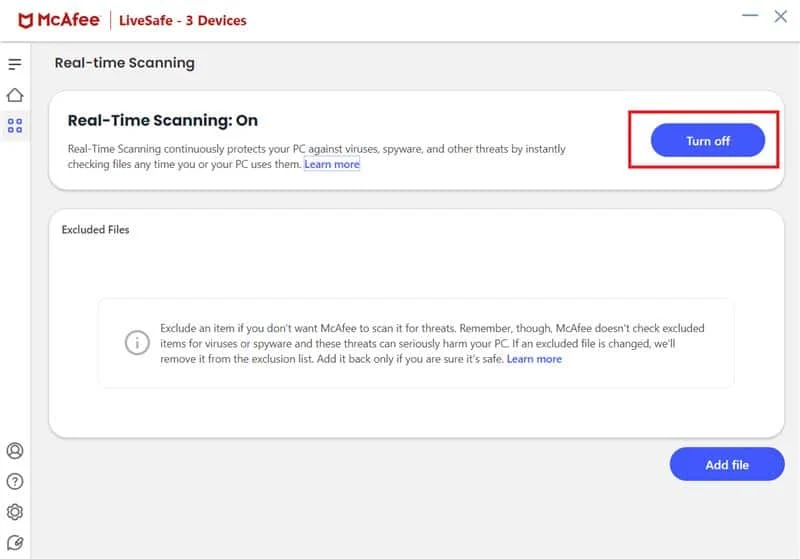
1 godz. Wyłącz serwer VPN
Jeśli korzystasz z usługi VPN na swoim komputerze do surfowania po Internecie, może to powodować błędy podczas grania w grę Gears of War 4. Ten problem może być spowodowany niewłaściwym adresem IP spowodowanym przez VPN. Możesz spróbować wyłączyć VPN na swoim komputerze, aby rozwiązać ten problem. Sprawdź nasz przewodnik Jak wyłączyć VPN i serwer proxy w systemie Windows 10, aby bezpiecznie wyłączyć VPN na swoim komputerze.
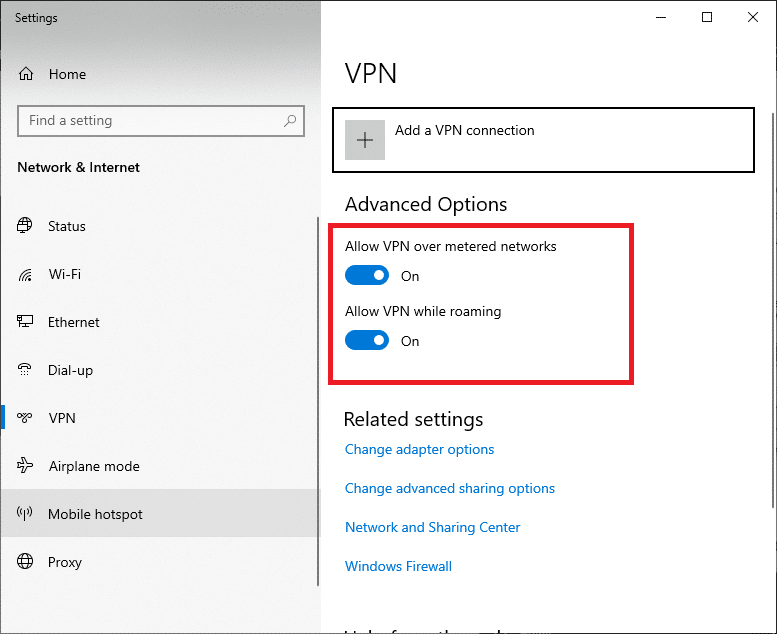
Metoda 2: Wyłącz ochronę w czasie rzeczywistym
Czasami problem z ładowaniem gry Gears of War 4 jest spowodowany przez program Windows Defender. Gdy program Windows Defender błędnie zlokalizuje plik jako złośliwe oprogramowanie, może go usunąć, aby chronić komputer. Aby rozwiązać ten problem, możesz wyłączyć ochronę w czasie rzeczywistym.
1. Naciśnij jednocześnie klawisze Windows + I, aby otworzyć Ustawienia .
2. Kliknij ustawienie Aktualizacja i zabezpieczenia .
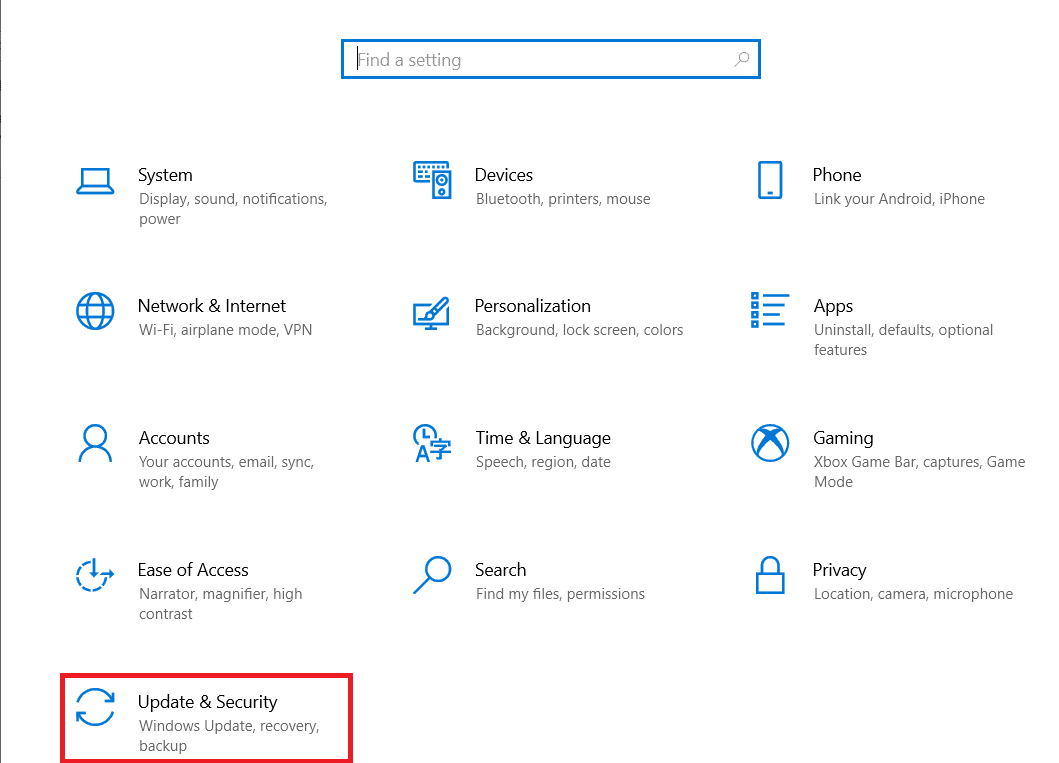
3. Z menu po lewej stronie kliknij Zabezpieczenia Windows .
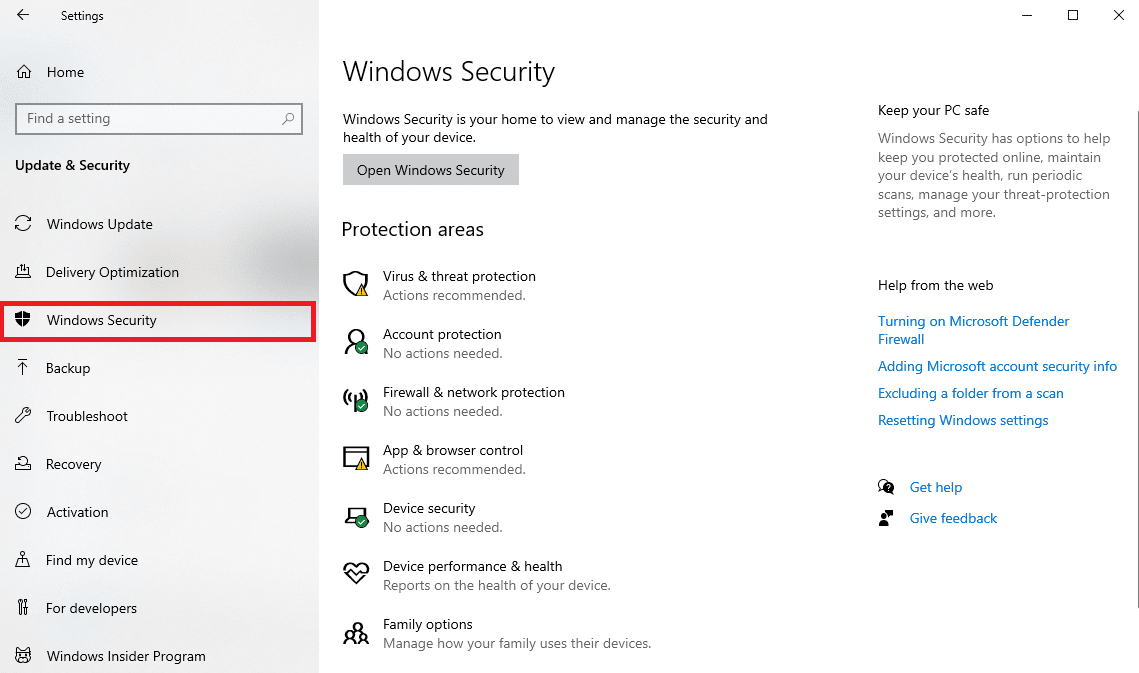
4. Kliknij Ochrona przed wirusami i zagrożeniami .
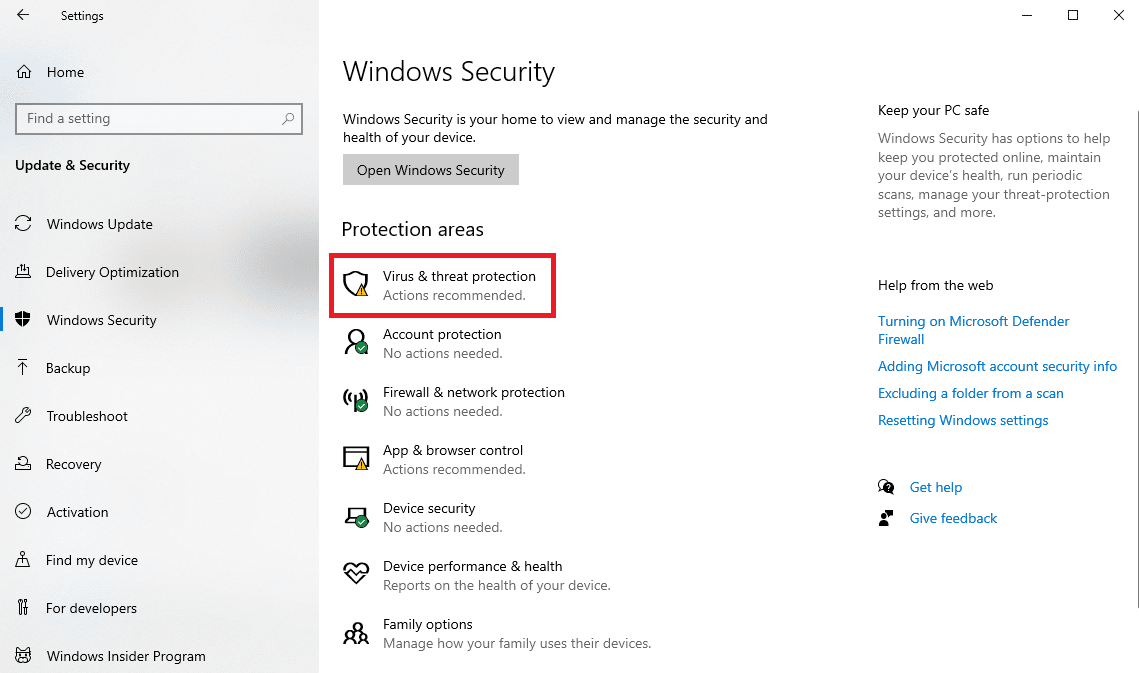
5. W opcji Ochrona przed wirusami i zagrożeniami kliknij Zarządzaj ustawieniami .
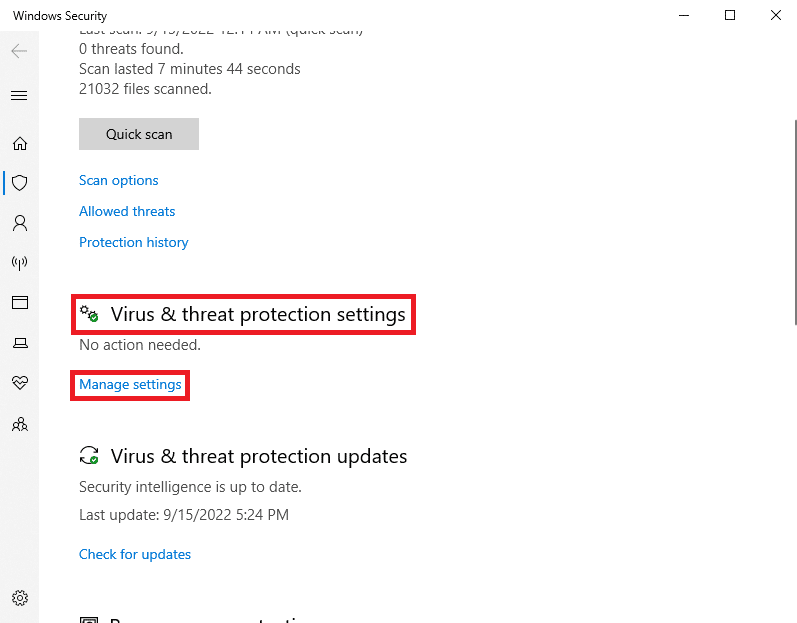
6. Wyłącz przełącznik ochrony w czasie rzeczywistym .

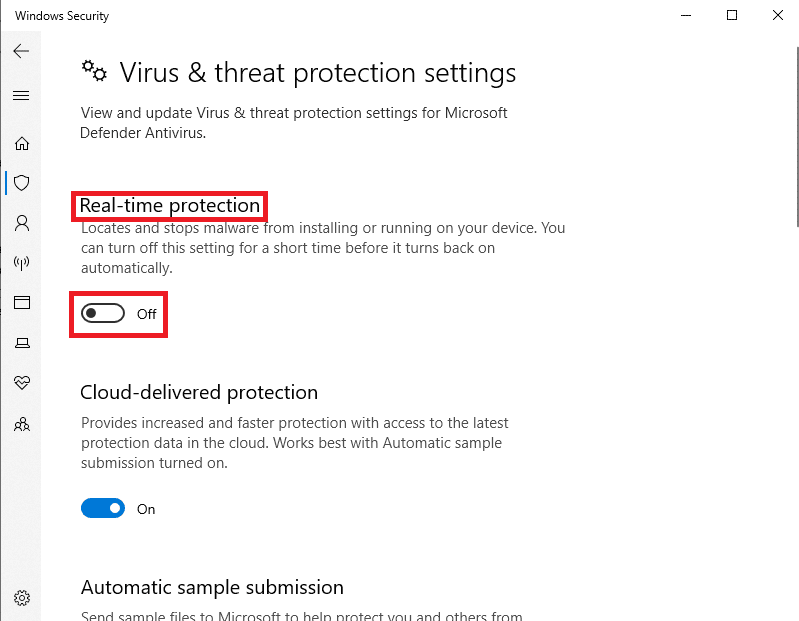
Przeczytaj także: Napraw brak aktualizacji definicji wirusów przez Avast
Metoda 3: Zaktualizuj grę Gears of War 4
Jeśli są dostępne aktualizacje systemu dla gry Gears of War 4, powinieneś rozważyć ich pobranie, aby uniknąć problemów z ładowaniem Gears of War 4. Ważne jest, aby zaktualizować aplikacje na komputerze, aby uniknąć błędów spowodowanych nieaktualnymi plikami, aby uniknąć problemów, takich jak niedziałający problem Gears of War 4.
1. W wyszukiwaniu w menu Start wpisz Microsoft Store i kliknij Otwórz .
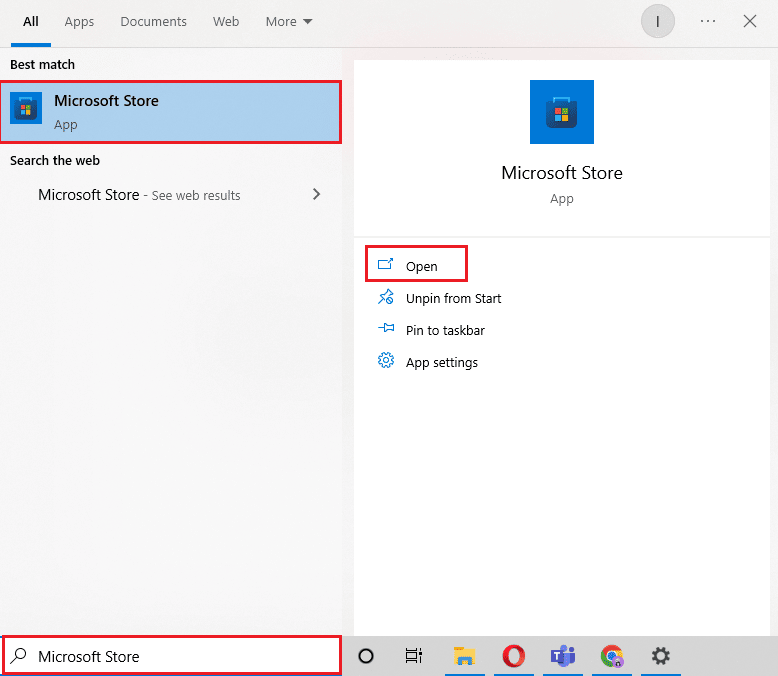
2. Kliknij menu Biblioteka w lewym panelu.
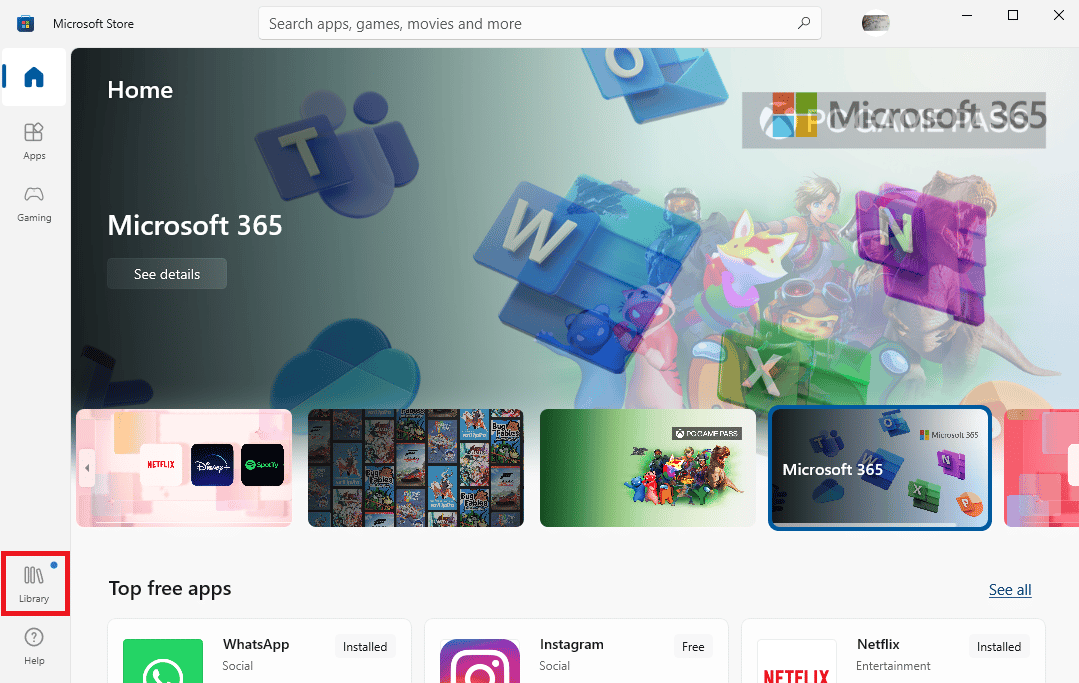
3. Teraz znajdź i kliknij Pobierz aktualizacje , aby pobrać dostępne aktualizacje.
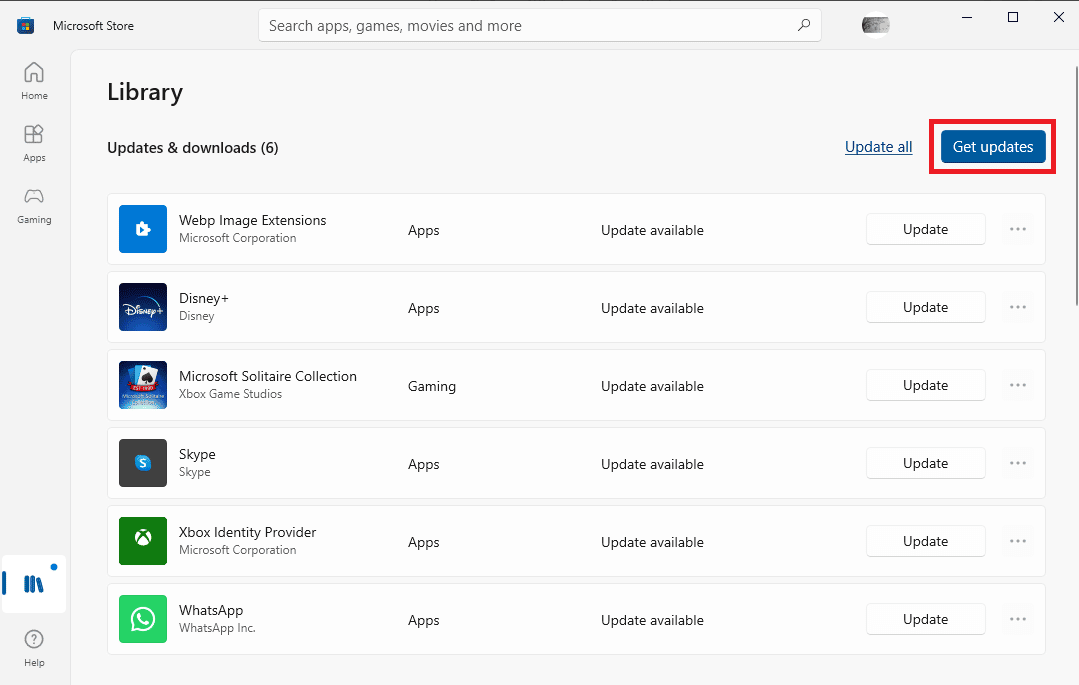
4. Po zainstalowaniu aktualizacji uruchom ponownie komputer i ponownie uruchom grę Gears of War 4, aby sprawdzić, czy problem z ładowaniem Gears of War 4 nie został rozwiązany.
Metoda 4: Wyłącz asynchroniczne narzędzie obliczeniowe
Obliczenia asynchroniczne to narzędzie w Gears of War 4, które pomaga ulepszyć grafikę gry na komputerze. Jednak wielu użytkowników skarżyło się również na przypadki, w których koliduje z rozgrywką i powoduje awarię. Jeśli masz problemy z załadowaniem gry, możesz spróbować wyłączyć narzędzie obliczeniowe Async.
1. Uruchom grę Gears of War 4 na swoim komputerze.
2. Kliknij OPCJE .
3. Wybierz menu WIDEO – ZAAWANSOWANE i wyłącz WYŁĄCZ ASYNC COMPUTE .
Uwaga: Możesz również wyłączyć funkcję Async w opcjach karty graficznej, jeśli jest tam dostępna.
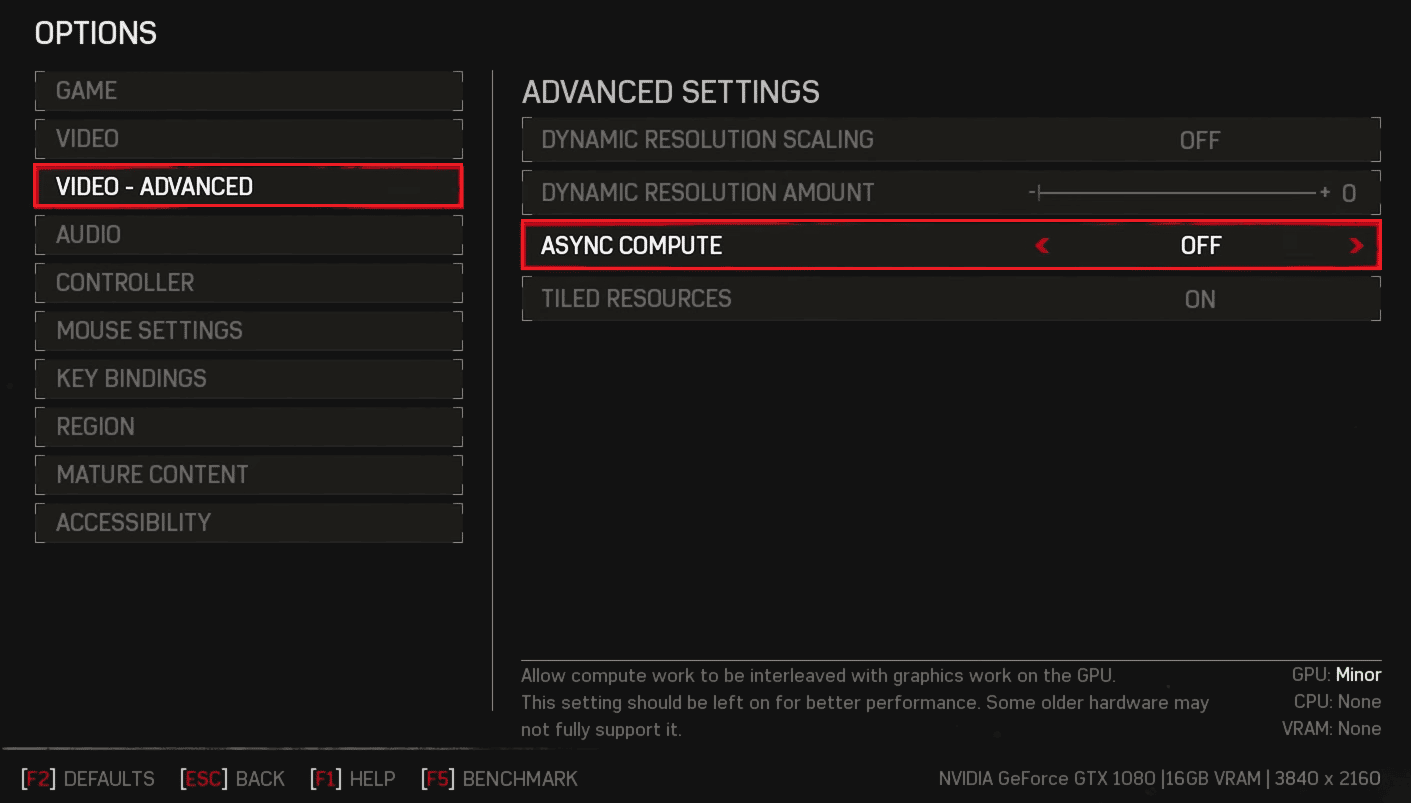
4. Na koniec zapisz zmiany i ponownie uruchom grę .
Przeczytaj także: Napraw błąd WOW51900309 w systemie Windows 10
Metoda 5: Wyłącz pasek gry
Pasek gier to funkcja systemu Windows, która pozwala użytkownikom robić zrzuty ekranu i nagrywać rozgrywkę w tle podczas grania w grę. Czasami funkcja paska gier nie działa z grą Gears of War 4 i może spowodować awarię lub błąd wczytywania Gears of War 4 w grze. Aby rozwiązać problem z niedziałającym Gears of War 4, możesz spróbować wyłączyć pasek gier i opcje DVR w ustawieniach systemu Windows, aby rozwiązać problem z brakiem ładowania Gears of War 4.
1. Uruchom Ustawienia Windows .
2. Kliknij Ustawienia gier .
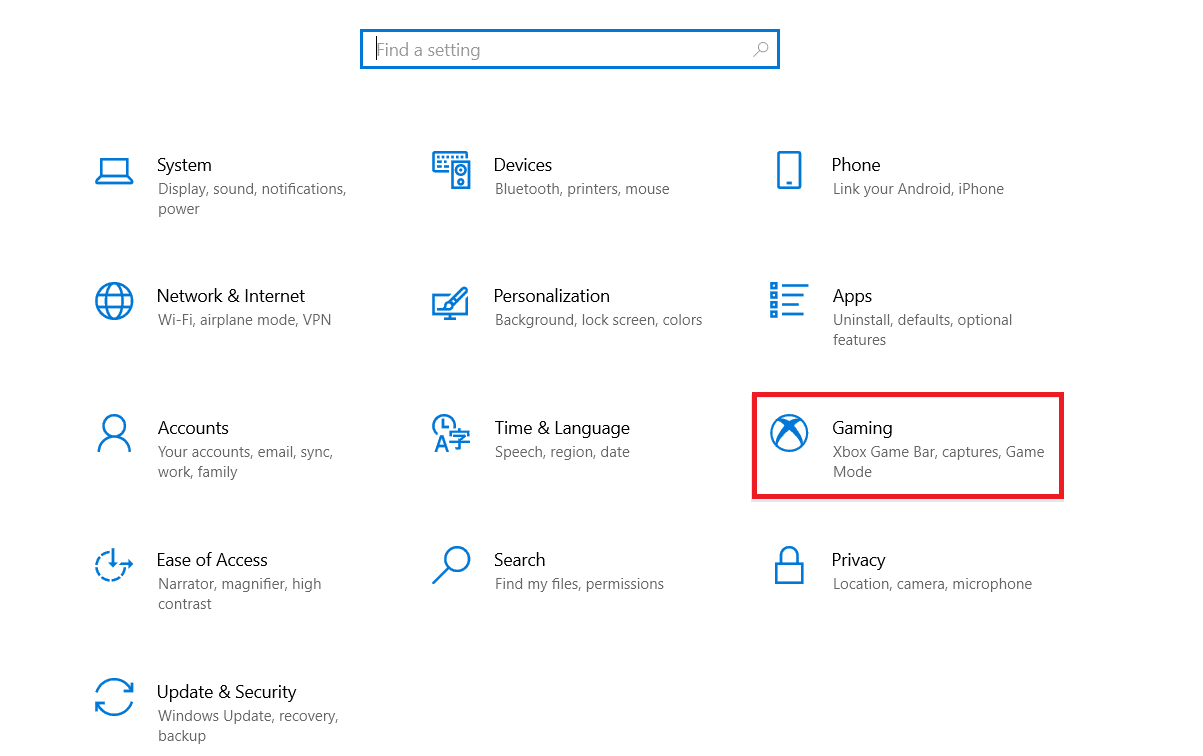
3. Następnie kliknij Pasek gier Xbox w lewym okienku.
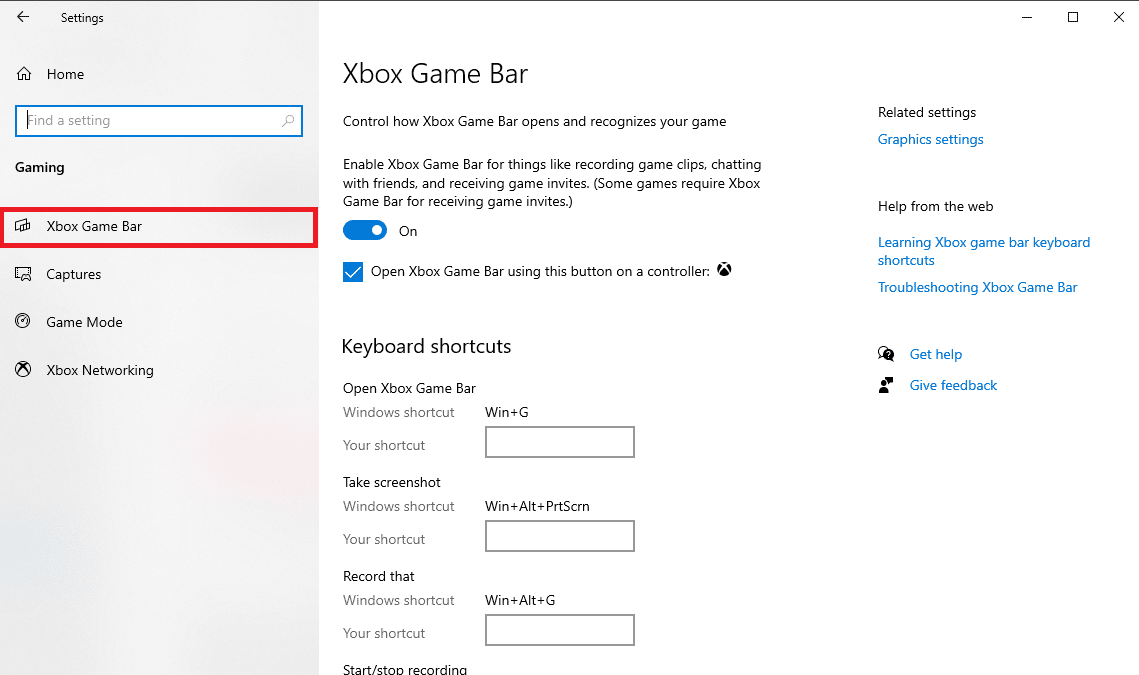
4. Wyłącz przełącznik Włącz pasek gier Xbox .
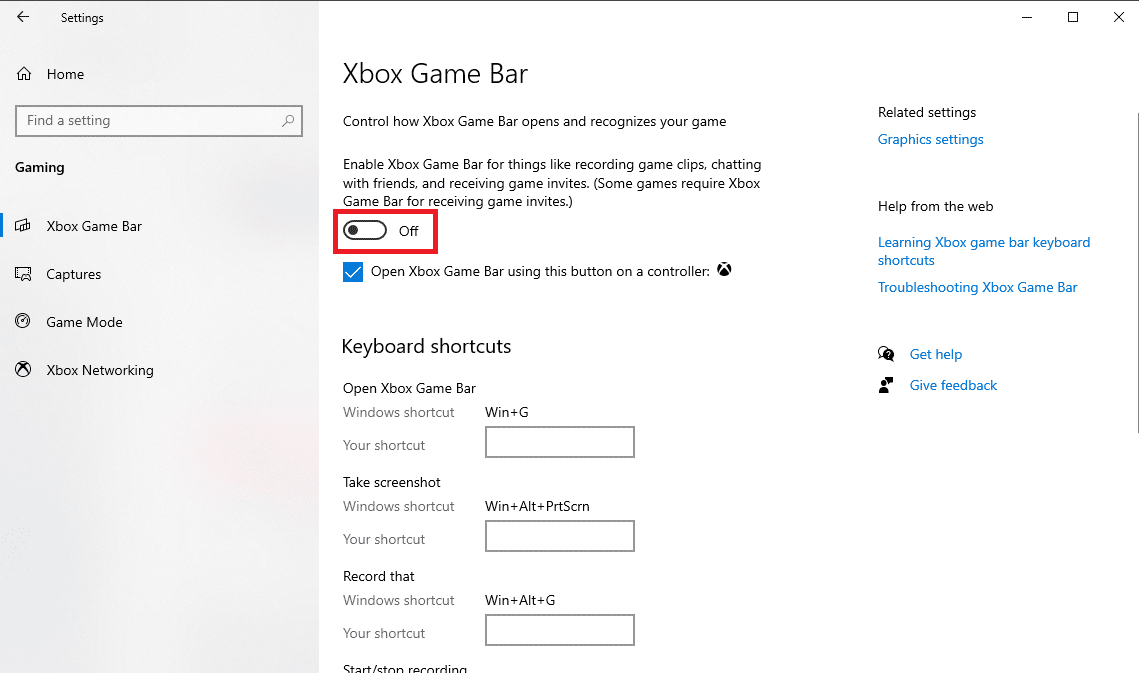
5. Teraz przejdź do Capture z lewego panelu.
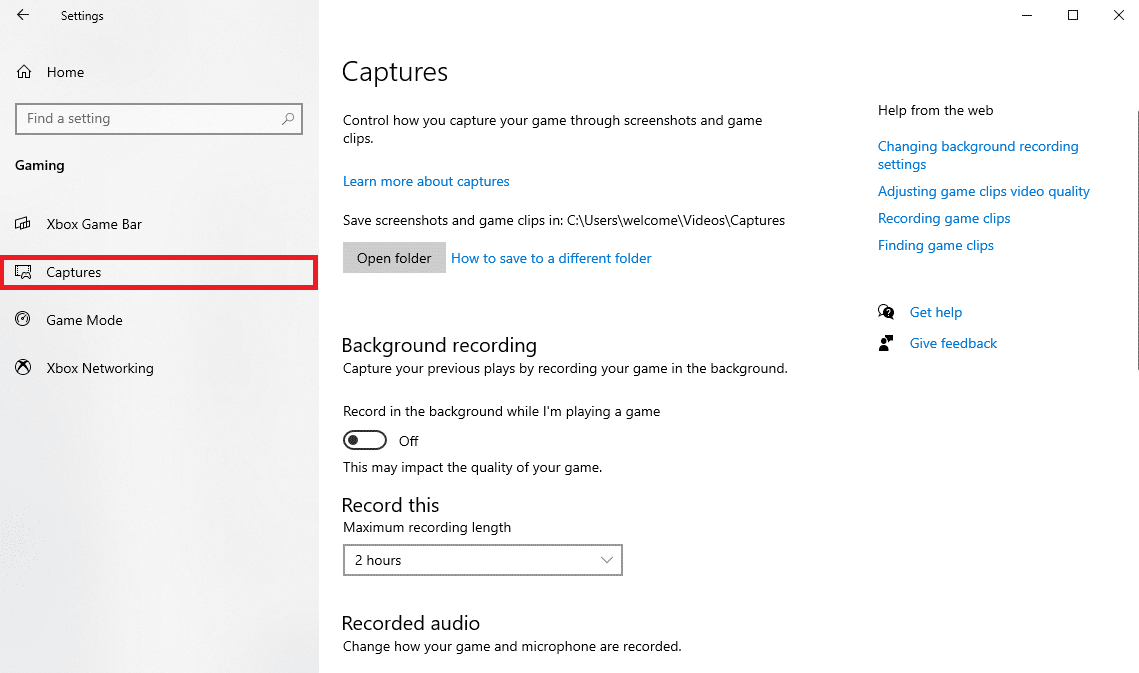
6. Wyłącz przełącznik Nagrywaj w tle, gdy gram w grę .
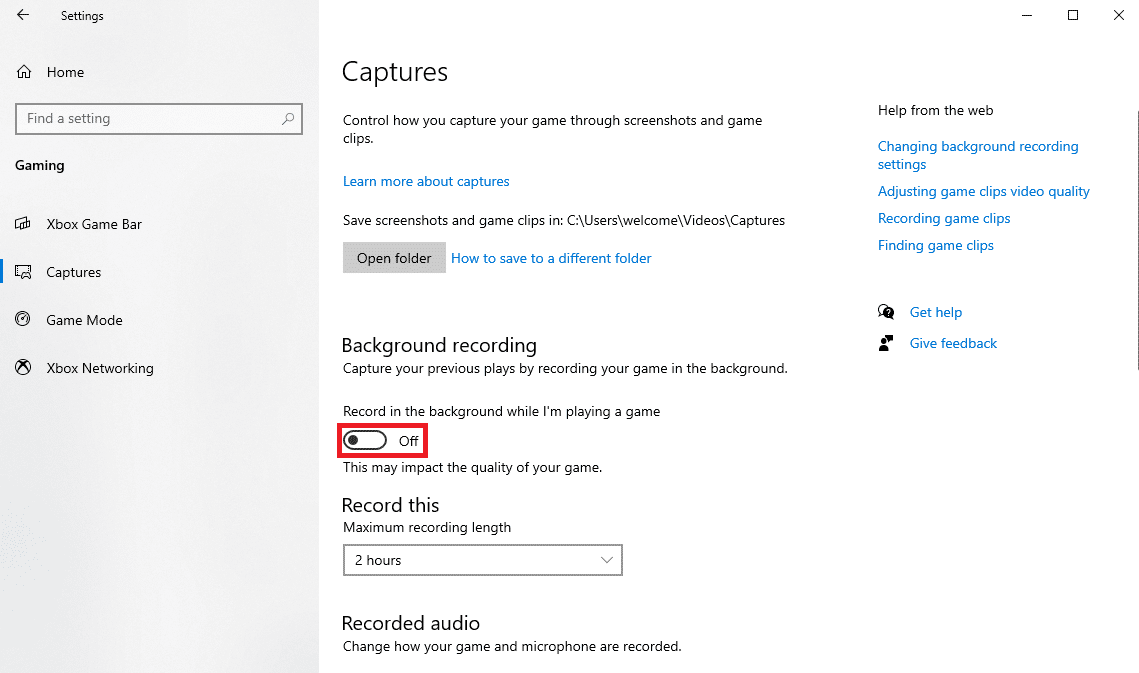
7. Na koniec zamknij okno i uruchom ponownie komputer .
Metoda 6: Zresetuj pamięć podręczną Microsoft Store
Czasami problem z grą Gears of War 4 może być spowodowany uszkodzonymi plikami pamięci podręcznej w sklepie Microsoft Store. Ten problem można rozwiązać, usuwając dane z pamięci podręcznej ze sklepu.
1. Naciśnij klawisz Windows , wpisz Wiersz polecenia i kliknij Uruchom jako administrator .
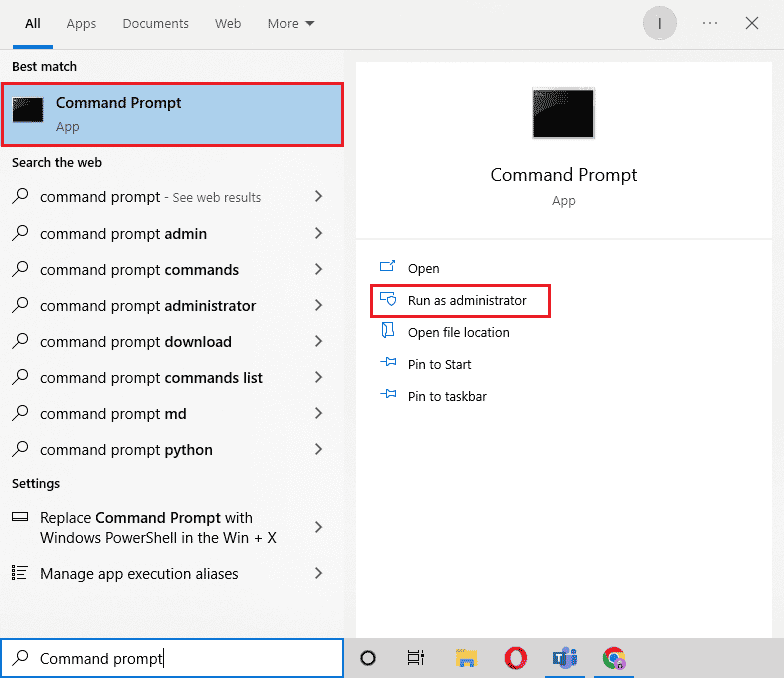
2. Wpisz polecenie wsreset.exe i naciśnij klawisz Enter, aby zresetować pamięć podręczną Microsoft Store .

3. Na chwilę pojawi się puste okno.
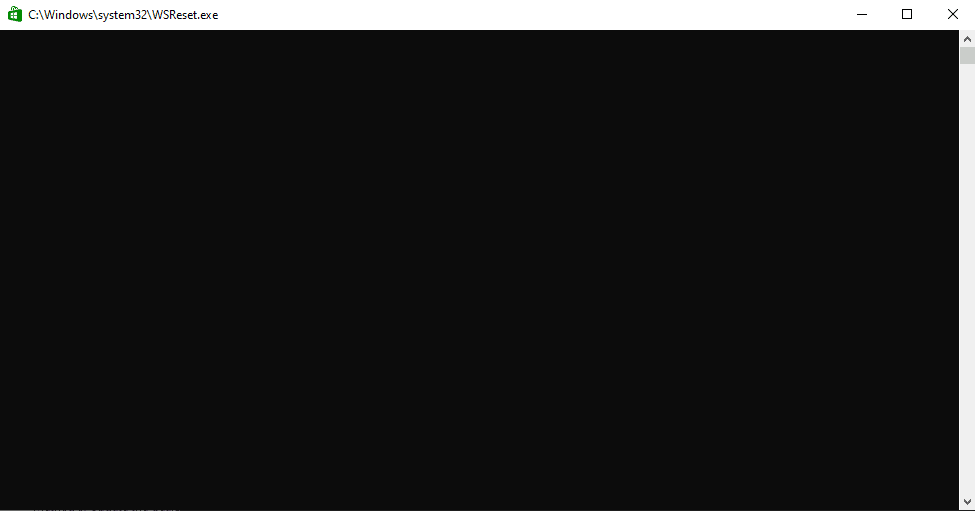
4. Poczekaj, aż Sklep Windows otworzy się samoczynnie, a następnie uruchom grę ponownie .
Przeczytaj także: Napraw kod błędu Microsoft Store 0xc03f300d
Metoda 7: Włącz uprawnienia offline
Czasami problemy z ładowaniem Gears of War 4 są spowodowane brakiem uprawnień trybu offline w sklepie Microsoft Store. W takim przypadku należy rozważyć włączenie uprawnień z Microsoft Store
1. Otwórz aplikację Microsoft Store .
2. Kliknij ikonę swojego profilu w prawym górnym rogu i wybierz Ustawienia aplikacji .
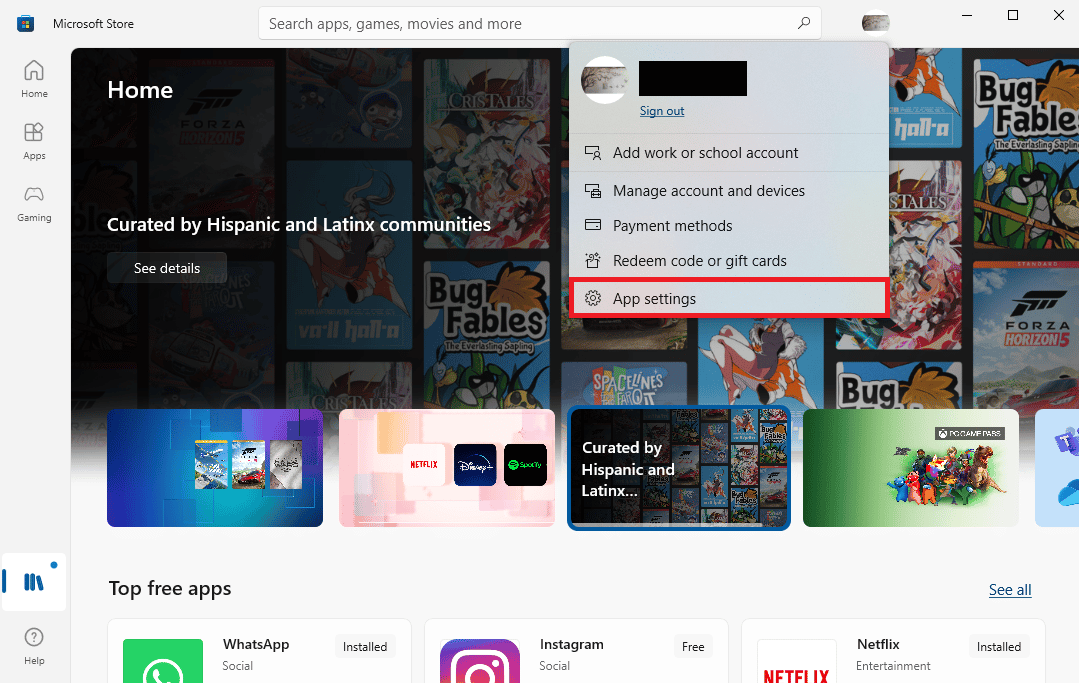
3. Przewiń w dół do sekcji Uprawnienia offline i włącz ją.
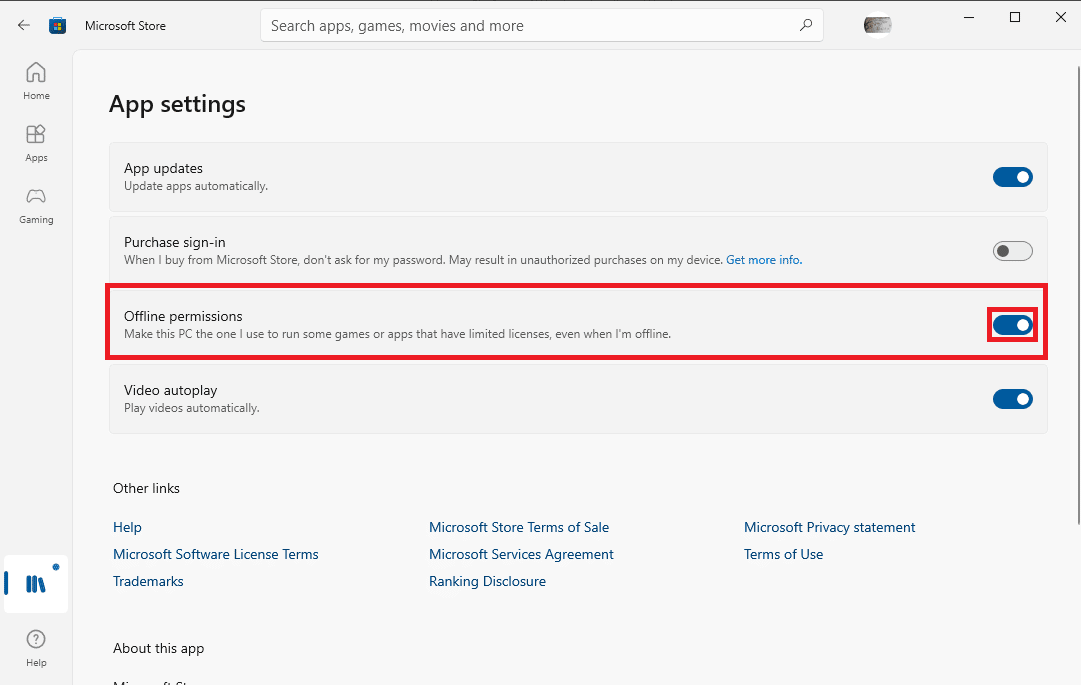
4. Uruchom ponownie Gears of War 4, aby sprawdzić, czy problem z niedziałającym Gears of War 4 został rozwiązany.
Przeczytaj także: Napraw błąd Microsoft 0x80070032 w systemie Windows 10
Metoda 8: Zainstaluj ponownie Gears of War 4
Jeśli żadna z wcześniej wymienionych metod nie działa dla Ciebie i nadal otrzymujesz ten sam błąd. Powinieneś rozważyć całkowite ponowne zainstalowanie gry Gear of War 4. Będziesz musiał odinstalować istniejące oprogramowanie gry. Wykonaj poniższe czynności, aby bezpiecznie odinstalować grę Gear of War 4 i rozwiązać problem z niedziałającym Gears of War 4.
1. Naciśnij klawisz Windows , wpisz Panel sterowania , a następnie kliknij Otwórz .
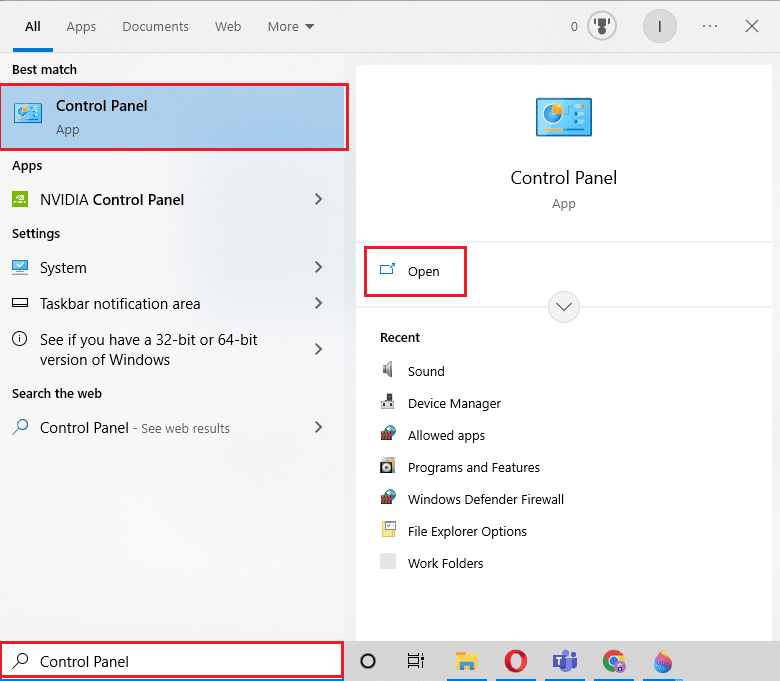
2. Ustaw opcję Wyświetl według > Kategoria , a następnie kliknij opcję Odinstaluj program .
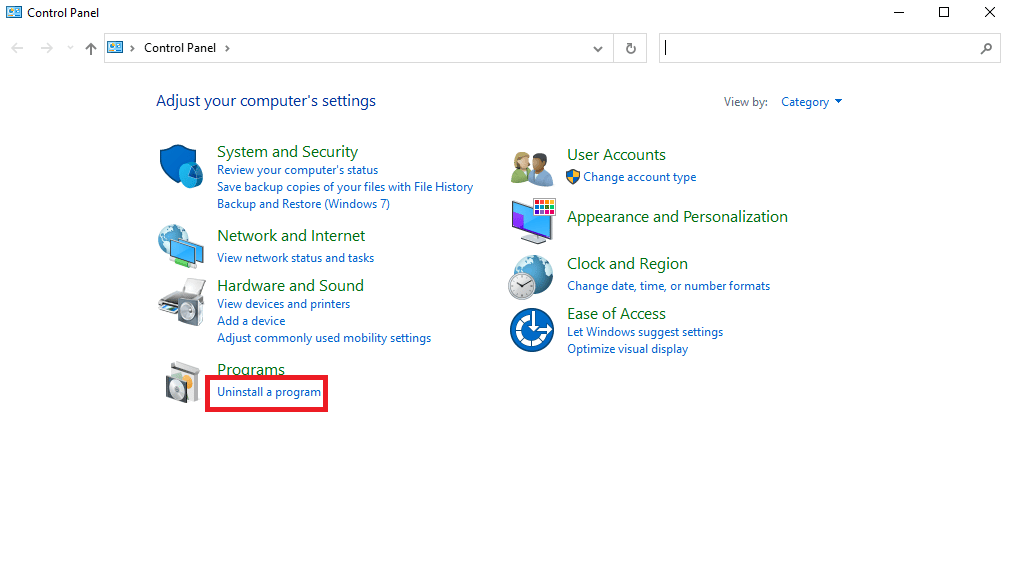
3. Z listy zainstalowanych programów przejdź do programu Gear of War 4 .
4. Kliknij prawym przyciskiem myszy Gear of War 4 i kliknij Odinstaluj .
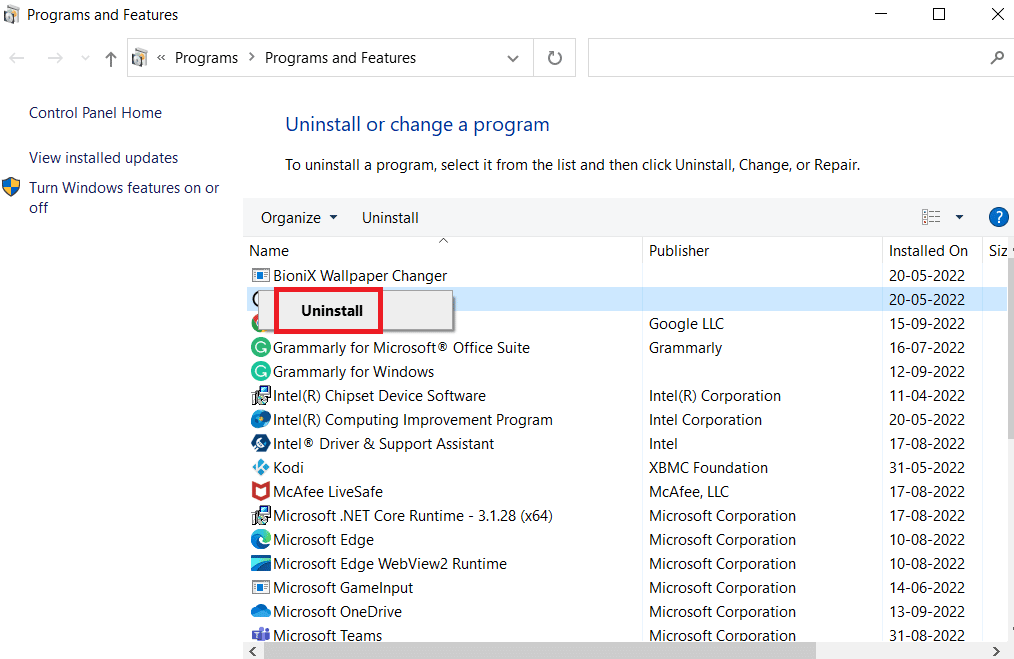
5. Potwierdź dezinstalację i poczekaj na zakończenie procesu.
6. Teraz uruchom aplikację Microsoft Store .
7. Wyszukaj grę Gears of War 4 na pasku wyszukiwania i kliknij Zainstaluj.
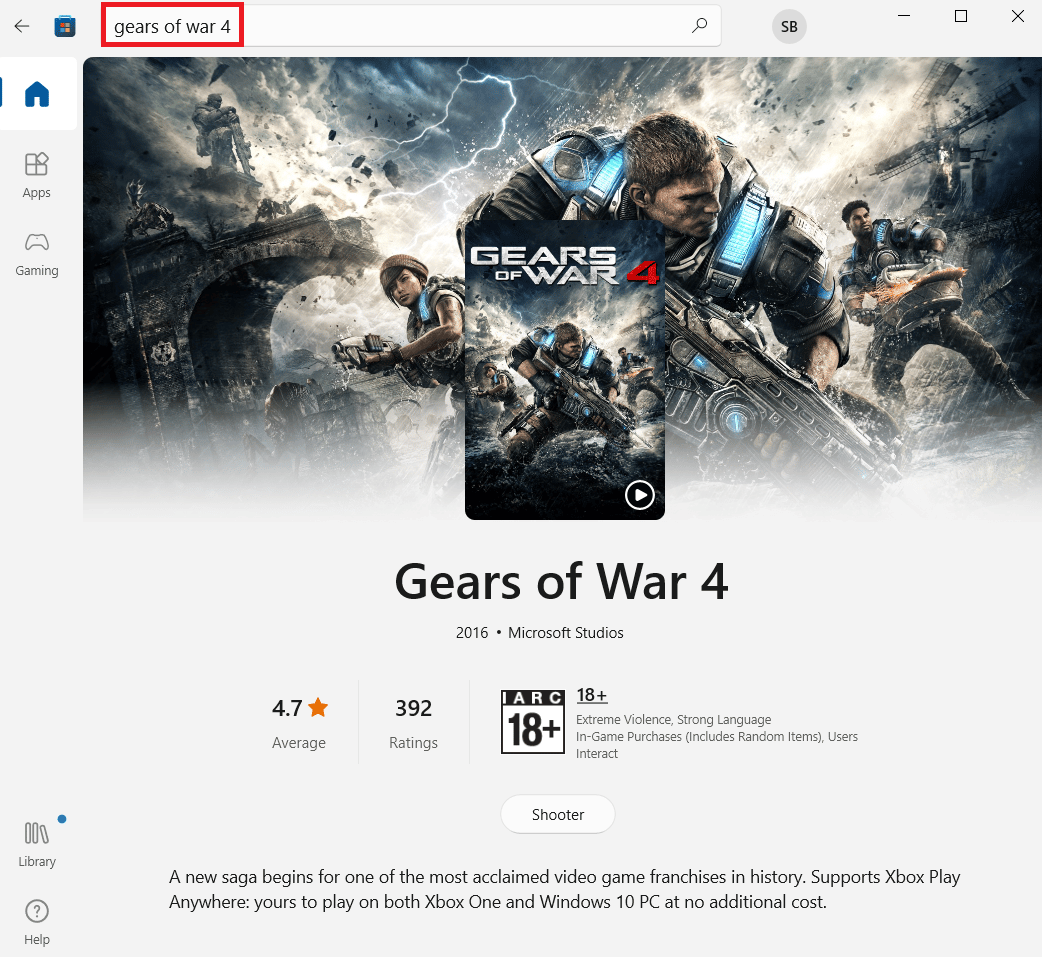
Często zadawane pytania (FAQ)
Q1. Dlaczego gra Gear of War 4 się nie ładuje?
Odp. Błąd ładowania gry Gear of War 4 jest spowodowany różnymi czynnikami, takimi jak uszkodzone sterowniki karty graficznej i problemy ze złośliwym oprogramowaniem.
Q2. Jak naprawić błąd ładowania Gear of War 4?
Odp. Możesz użyć różnych metod rozwiązywania problemów z ładowaniem Gear of War 4, takich jak aktualizacja sterowników, wyłączenie antywirusa, aktualizacja pliku gry itp.
Q3. Czy sklep Microsoft Store może spowodować błąd Gear of War 4?
Odp. Problemy z danymi w pamięci podręcznej w sklepie Microsoft Store mogą powodować różne problemy z wieloma aplikacjami i grami, takie jak problemy z ładowaniem gry Gear of War 4.
Zalecana:
- Poprawka, która obecnie nie korzysta z wyświetlacza dołączonego do problemu z komputerem GPU NVIDIA
- Napraw ustawienia wideo CS GO nie zapisujące błędu
- Naprawiono problem z niemożliwym kliknięciem lewym przyciskiem w League of Legends
- Napraw nie można zaktualizować błędu World of Warcraft BLZBNTAGT000000840
Mamy nadzieję, że ten przewodnik był dla Ciebie pomocny i udało Ci się rozwiązać problem z brakiem ładowania Gears of War 4 . Daj nam znać, która metoda zadziałała dla Ciebie. Jeśli masz do nas jakieś sugestie lub pytania, daj nam znać w sekcji komentarzy.
